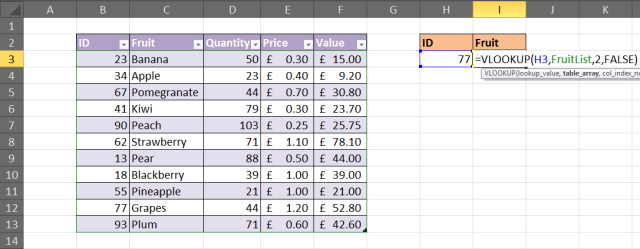VLOOKUP (Ricerca Verticale) è un’eccellente funzione che cerca un valore esatto nella prima colonna della tabella e restituisce un valore corrispondente da un’altra colonna nella stessa riga. A volte, tuttavia, potrebbe verificarsi un problema in cui questa funzione non funziona. In tal caso, è fondamentale risolvere il problema per un’esperienza di calcolo fluida. Questo blog illustra i motivi più comuni per cui VLOOKUP non funziona e come risolverli rapidamente.
Perché VLOOKUP non funziona?
In questa sezione, troverai la risposta a questa importantissima domanda: perché VLOOKUP non funziona? Scopri quindi i 7 motivi più comuni per cui VLOOKUP non funziona in Excel 2007/2010/2013/2016/2019
Dare un’occhiata…
- VLOOKUP non riesce a trovare valore
- Il riferimento alla tabella è bloccato
- Inserimento colonna
- Tavolo oversize
- VLOOKUP non può guardare alla sua sinistra
- Non ottenere la corrispondenza esatta
- La tabella di Excel ha valori duplicati
Motivo 1# VLOOKUP non riesce a trovare valore
L’utente di Excel che ogni tanto utilizza le funzioni VLOOKUP , CONFRONTA o CERCA.ORIZZ ha riscontrato un errore # N/D imprevisto .
Di solito, questo errore si verifica quando qualcuno cerca di far corrispondere il valore di ricerca di Excel all’interno dell’array. È un chiaro segno che la tua funzione Excel non è riuscita a recuperare il valore di ricerca dall’array di ricerca.
Cosa farai se vedrai che il valore di corrispondenza esatto è presente nell’array di ricerca ma la tua applicazione Excel non è in grado di trovare quel valore?
Supponiamo: se nel foglio di calcolo Excel mostrato, viene applicata la funzione di ricerca. Vuoi cercare il valore “1110004” della cella per ottenere una corrispondenza con il valore “1110004” presente nella cella E6.
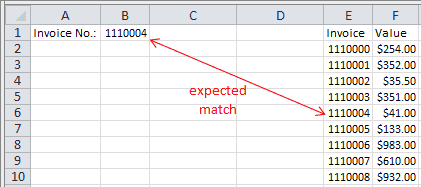
In questo caso, se la funzione di Excel non riesce a recuperare la corrispondenza o mostra l’errore #N/D error. La funzione VLOOKUP è una popolare funzione di ricerca e riferimento di Excel. Mostrerà un messaggio di errore #N/A complicato e temuto. Può succedere perché Excel non considera i due valori esattamente uguali.
Motivo 2# Il riferimento alla tabella è bloccato
Se stai utilizzando più VLOOKUP in Excel per acquisire informazioni diverse su un particolare record. o se nel caso in cui sei disposto a copiare il tuo VLOOKUP su molte delle tue celle, devi controllare la tua tabella.
L’immagine mostrata di seguito mostra che il VLOOKUP inserito qui non è corretto. Viene fatto riferimento agli intervalli di celle errati per lookup_value e matrice di tabelle.

Soluzione
La tabella che viene utilizzata dalla funzione VLOOKUP in realtà cerca e fornisce informazioni è chiamata table_array . Questo è necessario per ottenere un riferimento completo al fine di copiare il tuo VLOOKUP.
Quindi, fai clic sui riferimenti che si trovano proprio all’interno della formula e quindi premi il tasto F4 sulla tastiera per modificare il riferimento da relativo ad assoluto. Quindi, inserisci la formula come= VLOOKUP($H$3,$B$3:$F$11,4,FALSE) .
In questo esempio, entrambi i riferimenti lookup_value e table_array fatti erano assoluti. Fondamentalmente, potrebbe essere table_array che deve essere bloccato.
Leggi anche: Perché la modalità fine di Excel non funziona? – Trova le soluzioni qui!
Motivo 3# Inserimento colonna
Il numero di indice della colonna o col_index_num viene utilizzato dalla funzione VLOOKUP per immettere informazioni per restituire un record.
Perché questo viene inserito come numero di indice e non è così durevole. Se una colonna viene inserita nella tabella, allora vlookup non funziona in quanto impedisce a VLOOKUP di funzionare. Ecco l’immagine mostrata di seguito per uno scenario.
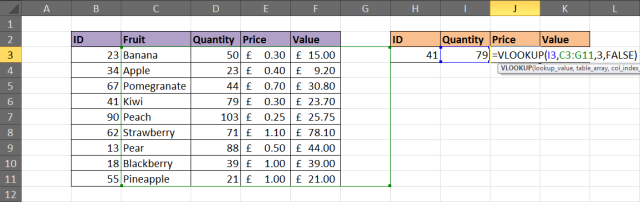
L’intero contenuto è nella colonna 3, ma dopo l’inserimento della nuova colonna è diventata la colonna 4. Tuttavia, VLOOKUP non si è aggiornato automaticamente.
Soluzione 1
Una soluzione puoi provare a salvare il tuo foglio di lavoro in modo che nessun altro utente possa inserire colonne. Se l’utente lo richiede, non è una soluzione valida.
Soluzione 2
Un’altra opzione è quella di inserire la PARTITA funzione all’interno del col_index_num argomento di VLOOKUP.
La funzione CONFRONTA può essere utilizzata per cercare qualcosa o restituire il numero di colonna richiesto. Questo sarà; rende dinamico il col_index_num in modo che le colonne inserite non influiscano su VLOOKUP.
La formula fornita di seguito deve essere inserita all’interno di questo esempio per evitare il problema sopra menzionato.
Motivo 4# Tavolo sovradimensionato
Quando vengono aggiunte più righe alla tabella, VLookup richiede di essere aggiornato. L’immagine sottostante mostra che VLookup non controlla gli elementi completi di frutta da tavola.
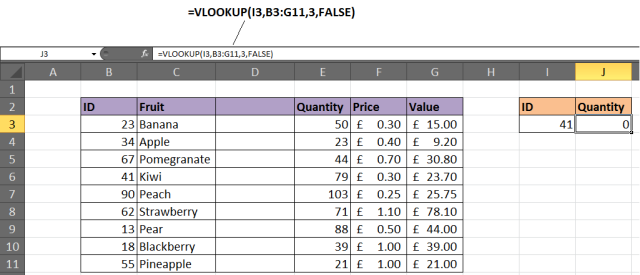
Soluzione
Puoi considerare l’intervallo di formattazione come un nome o una tabella di intervallo dinamico (Excel 2007+). Questo processo garantisce che VLookup esaminerà l’intera tabella.
Per formattare l’intervallo come tabella, scegli l’intervallo di celle che desideri utilizzare per array_tabella. Quindi tocca Home > Formatta come tabella e scegli uno stile qualsiasi dalla sezione della galleria. Tocca la scheda Progettazione presente in Strumenti tabella e quindi modifica il nome della tabella nella casella indicata.
Il VLOOKUP di seguito mostra una tabella denominata FruitList in uso.
Motivo 5# VLOOKUP non può guardare è rimasto
Il limite della funzione VLOOKUP è che non può guardare alla sua sinistra. Apparirà nella colonna più a sinistra di una tabella e restituirà le informazioni da destra.
Soluzione
La soluzione per risolvere il problema di VLOOKUP non funzionante è di non utilizzare affatto VLOOKUP. È possibile utilizzare la combinazione della funzione INDICE e CONFRONTA Excel come alternativa a VLOOKUP.
L’esempio seguente mostra quali informazioni vengono restituite a sinistra della colonna in cui stai cercando.
Motivo 6# Non si ottiene la corrispondenza esatta
Nell’argomento finale della funzione VLOOKUP, noto come range_lookup , puoi cercare la corrispondenza approssimativa o esatta.
Nella maggior parte dei casi, gli utenti cercano un particolare ordine di prodotto, dipendente o cliente e quindi richiedono una corrispondenza esatta. se stai cercando un valore univoco, inserisci FALSE per l’ argomento range_lookup .
Questo è facoltativo, ma se viene lasciato vuoto, deve essere utilizzato il valore TRUE. Il valore TRUE si basa sui tuoi dati è ordinato per funzionare.
La figura mostrata sotto mostrerà un VLOOKUP con l’argomento range_lookup omesso e il valore errato restituito.
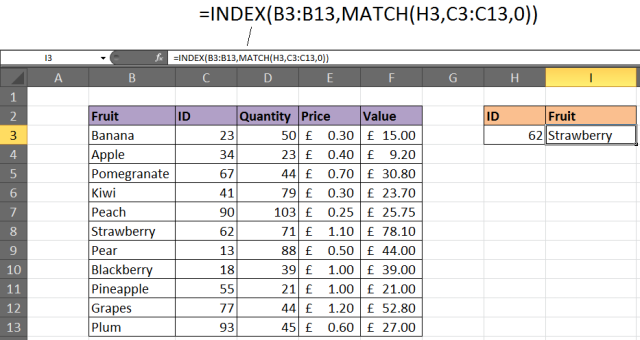
Soluzione
Se stai cercando un valore univoco, inserisci il valore FALSE per l’argomento finale. Il VLOOKUP deve essere inserito come =VLOOKUP(H3,B3: F11,2,FALSE) .
Questo è il primo motivo per cui VLookup non funziona in Excel.
Motivo 7 # La tabella Excel ha valori duplicati
La funzione VLOOKUP di Excel è limitata a restituire un solo record. Fornisce il primo record che corrisponde al valore che stai cercando.
Se la tua tabella Excel ha dei duplicati, VLOOKUP non riesce a eseguire questa attività.
Soluzione
Nell’elenco mostrato sono presenti alcuni valori duplicati. In questo caso, VLOOKUP non è la scelta giusta da utilizzare. La tabella pivot è l’opzione perfetta per scegliere il valore e quindi elencare il risultato.
La tabella sotto mostrata mostra un elenco di ordini. Supponiamo che tu voglia restituire l’intero ordine di un frutto specifico.

La tabella pivot ti consente di scegliere l’ID frutta dal filtro del rapporto e l’elenco di tutti gli ordini inizia a comparire.
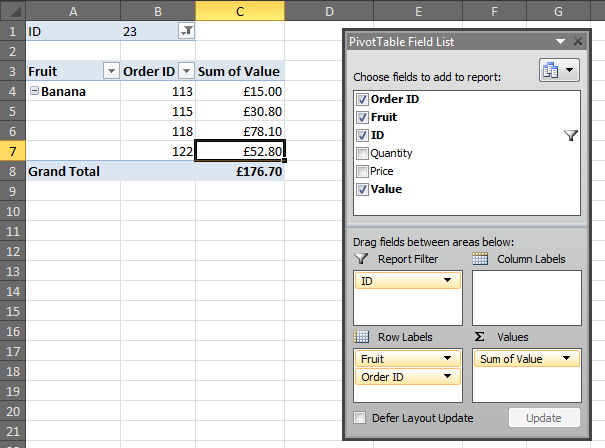
Questi sono i 7 migliori motivi per cui VLOOKUP non funziona in Excel. Si spera che ora il problema con il VLOOKUP di Excel non funzionerà sia stato risolto, ma in caso contrario, utilizzare la soluzione automatica per correggere l’errore di VLOOKUP non funzionerà in Excel.
Soluzione automatica: strumento di riparazione MS Excel
La soluzione manuale fornita risolverà sicuramente i problemi e gli errori del file Excel. ma se nel caso in cui sei coinvolto in altri problemi di corruzione o problemi di file danneggiati, utilizza lo MS Excel riparazione strumento. È il software più adatto per ripristinare i file Excel corrotti e anche per il recupero di dati da fogli di lavoro Excel come commenti di celle, grafici, proprietà del foglio di lavoro e altre cose. È un programma dal design professionale che facilmente i ripara file .xls e .xlsx.
Passaggi per utilizzare lo strumento di riparazione di MS Excel:
[it-repair-guide]
Leggi anche: Il salvataggio automatico non funziona in Excel? 7 modi per risolverlo!
Procedure consigliate per evitare problemi con VLOOKUP
Seguire queste misure precauzionali per evitare problemi in futuro.
- Utilizzare la corrispondenza esatta, a meno che non sia necessario.
- Pulire sempre i dati prima di applicare le formule.
- Convalidare regolarmente i numeri di indice delle colonne.
- Testare le formule con valori noti.
- Bloccare la matrice della tabella con i simboli $.
Domande frequenti correlate:
Perché VLOOKUP mostra ND quando esiste un valore?
Se la colonna di ricerca contiene valori di testo ma la query di ricerca è formattata come valori numerici, VLOOKUP mostra l’errore #N/D.
Come si abilita VLOOKUP in Excel?
Per abilitare VLOOKUP in Excel, seguire i passaggi seguenti:
- Fare clic sulla/e cella/e in cui si desidera che Excel restituisca i dati cercati.
- Quindi, immettere =VLOOKUP(valore di ricerca; matrice della tabella; numero di indice della colonna; ricerca nell’intervallo).
Infine, premere Invio. Qual è l’alternativa a VLOOKUP?
CERCA.X e INDICE/CONFRONTA sono le due alternative consigliate a VLOOKUP.
Perché VLOOKUP non funziona #Valore?
VLOOKUP non funziona #valore a causa di un errore di battitura nell’argomento indice_colonna o perché è stato specificato involontariamente un numero inferiore a 1 come valore dell’indice.
Come far funzionare VLOOKUP?
Per far funzionare di nuovo la funzione VLOOKUP, seguire i passaggi seguenti.
- Selezionare una cella (H4)
- Quindi, digitare =VLOOKUP.
- Quindi, fare doppio clic sul comando VLOOKUP.
- Selezionare la/le cella/e in cui verrà inserito il valore di ricerca (H3)
- Digitare ( , )
- Contrassegnare l’intervallo della tabella (A2:E21)
- Digitare ( , )
- Digitare il numero della colonna, partendo da sinistra ( 2 ).
Verdetto finale
Il problema con VLOOKUP che non funziona in Microsoft Excel è frustrante, ma risolvibile. Tuttavia, identificando la causa esatta e applicando le soluzioni mirate sopra specificate, è possibile correggere rapidamente gli errori. Pulisci i dati, usa la corrispondenza esatta e valuta alternative moderne per ottenere risultati migliori.
Lascia che i tuoi fogli di calcolo funzionino in modo più intelligente, non più faticoso. Spero che questo post ti sia piaciuto.